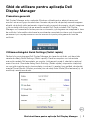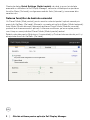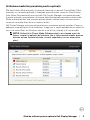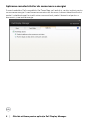Ghid de utilizare pentru aplicaţia Dell Display Manager │ 1
Ghid de utilizare pentru aplicaţia Dell
Display Manager
Prezentare generală
Dell Display Manager este o aplicaie Windows utilizată pentru administrarea unui
monitor sau a unui grup de monitoare. Aceasta vă permite să ajustai manual imaginea
afișată, să atribuii setări automate, să gestionai consumul de energie, să rotii imaginea
și să controlai alte funcii de pe anumite modele Dell. După instalare, Dell Display
Manager va fi executat la fiecare pornire a sistemului și pictograma sa va apărea în tava
de notificări. Informaiile referitoare la monitoarele conectate la sistem sunt disponibile
permanent prin suprapunerea cursorului mouse-ului peste pictograma din tava de
notificări.
Utilizarea dialogului Quick Settings (Setări rapide)
Făcând clic pe pictograma Dell Display Manager din tava de notificări, vei deschide
caseta de dialog Quick Settings (Setări rapide). Dacă la computer sunt conectate
mai multe modele Dell acceptate, un monitor intă anumit poate fi selectat cu ajutorul
meniul furnizat. Caseta de dialog Quick Settings (Setări rapide) vă permite să ajustai
cu ușurină nivelurile pentru luminozitate și contrast, în același timp putând să selectai
manual Preset Modes (Moduri prestate) sau să setai Auto Mode (Mod automat) și să
modificai rezoluia ecranului.

2 │ Ghid de utilizare pentru aplicaţia Dell Display Manager
Caseta de dialog Quick Settings (Setări rapide) vă oferă şi acces la interfaţa
avansată cu utilizatorul a Dell Display Manager, care este utilizată pentru ajustarea
funcţiilor Basic (De bază), configurarea modului Auto (Automat) şi accesarea altor
caracteristici.
Setarea funcţiilor de bază ale ecranului
Un Preset Mode (Mod prestat) pentru monitor selectat poate fi aplicat manual prin
meniul din fila Basic (De bază). Alternativ, se poate activa Auto Mode (Modul automat).
Auto Mode (Modul automat) determină aplicarea Preset Mode (Modului presetat)
preferat la activarea anumitor aplicaii. La fiecare modificare, pe ecran apare pentru
scurt timp un mesaj indicând Preset Mode (Modul prestat) actual.
Setările selectate pentru Brightness (Luminozitate) și Contrast ale monitorului pot fi și
ele ajustate direct din fila Basic (De bază).

Ghid de utilizare pentru aplicaţia Dell Display Manager │ 3
Atribuirea modurilor presetate pentru aplicaţii
Fila Auto Mode (Mod automat) vă permite să asociai un anumit Preset Mode (Mod
presetat) cu o anumită aplicaie și să aplicai automat modul respectiv. Când funcia
Auto Mode (Mod automat) este activată, Dell Display Manager va comuta automat
la modul presetat corespunzător de fiecare dată când aplicaia asociată este activată.
Modul presetat atribuit unei anumite aplicaii poate fi același pentru fiecare monitor
conectat sau poate diferi de la un monitor la altul.
Dell Display Manager este preconfigurat pentru numeroase aplicaii populare. Pentru a
adăuga o nouă aplicaie în lista de atribuiri, tragei pur și simplu aplicaia de pe spaiul de
lucru, din meniul Start din Windows sau din orice alt loc și plasai-o în lista actuală.
NOTĂ: Atribuirile în Preset Mode (Mod presetat) care vizează seturi de
fişiere, scripturi şi aplicaţii de încărcare, dar şi fişiere neexecutabile, precum
arhivele zip sau fişierele arhivate, nu sunt suportate şi nu vor avea niciun
efect.

4 │ Ghid de utilizare pentru aplicaţia Dell Display Manager
Aplicarea caracteristicilor de conservare a energiei
În cazul modelelor Dell compatibile, fila PowerNap va fi activă și va oferi opiuni pentru
conservarea energiei. La activarea economizorului de ecran, luminozitatea monitorului
poate fi setată automat la nivelul minim sau monitorul poate fi dezactivat pentru a
economisi și mai multă energie.
-
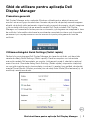 1
1
-
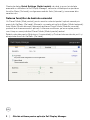 2
2
-
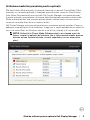 3
3
-
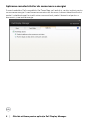 4
4